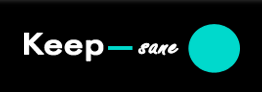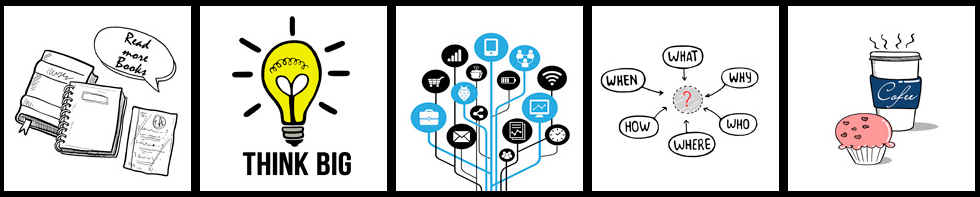Европейский портал информации здравоохранения
В предыдущих видеоуроках мы объясняли, как найти показатель в хранилище данных и загрузить его данные в R. Сейчас мы рассмотрим, как на основе таких данных строить простые гистограммы.
Весь процесс подробно показан в видеоролике ниже. Обратите внимание: в меню ролика доступны русские субтитры.
1. Для R существует множество пользовательских пакетов, с помощью которых можно создавать простые диаграммы. В нашем руководстве будет рассмотрен пакет ggplot2. Он должен быть установлен в вашей RStudio и включен в код:
install-packages(“ggplot2”, dependencies = TRUE)
Require(“ggplot2”)
2. В одном из предыдущих уроков мы объясняли, как загрузить через API (ИПП) данные показателя. Эти данные мы и будем использовать. Взгляните на данные в блоке «data_from_api» – он должен содержать данные показателя с идентификатором HFA_74. В метаданных будет указано, что код HFA_74 соответствует показателю «младенческая смертность на 1000 живорождений».
3. Сделайте копию набора данных и назовите его блоком «barchart», запустив следующий код:
barchart <- data_from_api
4. Обратите внимание, что в блоке приводятся данные за определенные годы (1970–2015) в разбивке по полу (девочки, мальчики, все) и по группам стран. Значения для групп стран – это средневзвешенные по численности населения субрегиональные показатели для определенных групп стран в регионе. Допустим, вы хотите получить данные за 2013 г. для всего населения и без средних значений. Для этого нужно установить 2013 г. в фильтре для данных, запустив следующий код. Он работает очень быстро.
barchart <- barchart [barchart$dimensions$YEAR == 2013,]
barchart <- barchart [barchart$dimensions$SEX == “ALL”,]
barchart <- barchart [barchart$dimensions$COUNTRY != “”2013,]
5. Обратите внимание, что в получившихся данных содержится именно нужная нам информация. На основе этих данных можно построить гистограмму, запустив следующий код:
dat <- data.frame(country = barchart$dimensions$COUNTRY,
values = as.numeric(barchart$value$display))
ggplot(data=dat, aes(x.country, y=values, fill=country)) +
geom_bar(stat=”identity”) +
ggtitle(“Infant deaths per 1000 live births”)
6. Диаграмма отображается в правом нижнем углу на вкладке Plots. На ней показана младенческая смертность на 1000 живорождений в странах Европейского региона ВОЗ за 2013 год. Видно, что максимальный показатель младенческой смертности составляет около 20 смертей на 1000 живорождений, а минимальный – около 2 смертей.
7. Используя функции пакета ggplot2, можно менять цвет столбцов и подписывать их. Можно также менять структуру диаграммы, сортируя лежащий в ее основе набор данных. Дополнительную информацию можно найти на сайте пакета ggplot2 -http://www.ggplot2.org/ и других интернет-ресурсах.
8. Вы можете преобразовать построенную диаграмму в изображение или файл формата PDF. Подобным образом можно загружать из API другие данные, фильтровать их и визуализировать, используя наиболее подходящие пакеты и типы диаграмм. Так вы сможете создавать скрипты для обращения к хранилищу данных и всегда иметь в своем распоряжении новейшие данные ЕРБ ВОЗ для статистического анализа.
Блог о зеленом кофе и не только
11 Мая 2021
Пока россияне набирались сил на майских праздниках, остальной мир пристально наблюдал за кофейными биржами, демонстрировавшими новые ценовые рекорды. Что происходит — коротко и по фактам за следующие пару минут чтения.
Начнем с Нью-Йорка. На протяжении апреля рынок арабики находился в фазе активного роста, наиболее активный июльский фьючерс подорожал на 16% до 145clb, после чего откатился до 140clb. На первой неделе мая цены на арабику резко взлетели: тот же июльский фьючерс за 2 дня преодолел отметку в 155clb, совершив прыжок почти на 15clb (10%). Итого с начала апреля рост составил целых 25%.
Почему котировки растут? Как мы уже не раз писали в предыдущих обзорах, главной фундаментальной причиной остаются ожидания дефицита кофе ввиду низкого урожая 2021/22 арабики в Бразилии. Нестабильная политическая ситуация в Колумбии также повлияла на цены: недавние беспорядки поставили под угрозу кофейную логистику в Колумбии — крупнейшем производителе мытой арабики. Не обошлось и без глобальных факторов: укрепившийся бразильский реал к американскому доллару неумолимо толкает цены вверх. Существенное влияние на цены оказывают и действия хедж-фондов: к приближению лета капитал перетекает с американского рынка (перегретого на данный момент, как считают аналитики) в товарный рынок — в том числе и в кофе.
В минувшую пятницу июльский фьючерс закрылся на отметке в 152.20clb — в последний раз мир наблюдал такой уровень в начале 2017 года.
Arabica Prices (Jul’21)
Source: www.barchart.com KCN21. Prices are in clb — cents/pound.
На этот раз и Лондон не остался в стороне: котировки цен на робусту также значительно выросли. С начала апреля июльский фьючерс на робусту подорожал почти на 15% до 1539$/tn на закрытии в минувшую пятницу. Причины роста цен те же, что и для арабики.
Robusta Prices (Jul’21)
Source: www.barchart.com RMN21. Prices are in $/tn.
Что это все означает для обжарщиков. Очевидно, что цены вырастут. Так, например, при текущем рынке поставка со склада СФТ из нового контейнера Бразилии NY2 или Колумбии Супремо могла бы стоить на 10% дороже текущего прайса. Конечно же, СФТ всегда старается сглаживать такие резкие ценовые изменения, поэтому в нашем ближайшем прайсе таких цен вы не увидите, но ближе к 2022 г. — вполне себе реалистичный сценарий. Мы советуем уже сейчас оценить жизнеспособность вашей финансовой модели в условиях растущей себестоимости сырья и подумать над среднесрочными перспективами.
Продолжаем следить за новостями кофейного рынка и держать вас в курсе событий.
Команда СФТ
Профиль инвестора Dimatteo | Тинькофф Инвестиции Пульс
Dimatteo
4 месяца назад
🔥 12 полезных сайтов для трейдеров 🟢 https://stockbeep.com/unusual-volume-stocks-sscap-desc Показывает акции на которых идут большие объемы на покупку/продажу. Делаем сортировку по капитализации и смотрим какие акции в топе, далее заходим в терминал и принимаем решение входить в лонг или шорт по акции. 🟢 https://finviz.com/map.ashx На сайте есть прекрасная карта, на которой можно увидеть настроение рынка. Также можно делать отбор акций через скринер. 🟢 https://www.tradingview.com Лучший сайт для вашего технического анализа. Можно отслеживать индексы и фонды. 🟢 https://ru.investing.com/economic-calendar Экономический календарь, где убираем все страны, кроме США. Важность от 2 до 3. Когда выступления ФРС или Экспирация, то лучше воздержаться от покупок. 🟢 https://etfdb.com/etf Здесь вы можете узнать подробную информацию про любой ETF и какие компании в него входят. Зачем это? Вы отслеживаете % изменения в популярных ETF, например, вы видите, что сильно пошли в рост банки — KBE. Вы открываете данный ETF на сайте и смотрите, какие акции в него входят. Далее уже анализируете эти акции и производите вход. 🟢 https://www.tipranks.com/stocks/tsla/forecast Для новичков, где вы можете посмотреть различную аналитику по акции. 🟢 https://www.barchart.com/stocks/highs-lows/summary Показывает информацию о количественном достижении новых максимумов или минимумов акциями за определенный промежуток времени. Смотрим 1 или 3 месяца и если Lows больше чем Highs, то это плохо и рынок взял нисходящий тренд. 🟢 https://marketchameleon.com/Reports/StockOrderImbalanceReport Показывает информацию сколько было заявок на покупку/продажу, которые исполняются во время или после закрытия фондовой биржи (Market-On-Close). Много заявок на продажу говорит о том, что инвесторы волнуются насчет завтрашнего дня. 🟢 http://www.openinsider.com Вписываете Тикер и смотрите инсайдерские продажи и покупки. Если кто-то из топ-менеджмента продает, то желательно зафиксировать часть прибыли или поставить стоп в БУ. 🟢 https://nakedshortreport.com Сайт, где вы можете посмотреть ориентировочное количество шортовых позиций по любой акции. 🟢 https://www.marketwatch.com/latest-news?mod=top_nav Актуальные новости по рынку.MPAndroidChart 🚀 — Изменение количества меток xAxis с изменением набора данных приводит к тому, что старые значения набора данных передаются в модуль форматирования
Изменение количества меток xAxis с изменением набора данных приводит к тому, что в модуль форматирования передаются старые значения набора данных, но не всегда.
Установка параметров для первого набора данных:
with(xAxis) { position = XAxis.XAxisPosition.BOTTOM this.typeface = typeface setDrawGridLines(false) this.labelCount = labelCount valueFormatter = xAxisFormatter } ... barChart.data = barData
на первой загрузке все ок.
Затем я обновляю данные, форматировщик и метку:
... val xAxisFormatter = data.xAxisFormatterByRange() val labelCount = data.xAxisLabelCountByRange() barChart.xAxis.labelCount = labelCount barChart.xAxis.valueFormatter = xAxisFormatter val dataSet = view.data.getDataSetByIndex(0) as BarDataSet dataSet.values = entries barChart.data.notifyDataChanged() barChart.notifyDataSetChanged()
При первом обновлении данных все идет хорошо.
Я получаю сбой при втором обновлении в строке barChart.notifyDataSetChanged() потому что значения из старых данных передаются в новое средство форматирования.
Когда я удаляю настройку labelCount как из инициализации, так и из обновления, все работает хорошо.
Когда я оставляю параметр labelCount только при инициализации или обновлении, я получаю такой же сбой.
Мне это нужно, поскольку я использую диапазоны дат. Для периода недели все 7 меток присутствуют без какого-либо набора labelCount, но для периодов месяца и года 6 меток по умолчанию недостаточно. Количество этикеток — 7, 15 и 12.
Ожидаемое поведение
После того, как barChart.notifyDataSetChanged() диаграмма будет обновлена новыми данными, форматировщиком и количеством меток.
Возможное решение
mEntries в XAxis не всегда обновляются при изменении labelCount? Не смог найти где они ставятся или сбрасываются.
Устройство (пожалуйста, заполните следующую информацию):
- Устройство: Google Pixel 2
- Версия Android 9
- Версия библиотеки 3.0.3
Другие настройки гистограммы:
barChart.setDrawValueAboveBar(true)
barChart.setScaleEnabled(false)
barChart.legend.isEnabled = false
barChart.description.isEnabled = false
barChart.setNoDataText(noDataText)
barChart.setNoDataTextTypeface(typeface)
Журнал сбоев:
org.threeten.bp.DateTimeException: Invalid value for DayOfWeek: 8
at org.threeten.bp.DayOfWeek.of(DayOfWeek.java:144)
at com.deividasstr.ui.features.consumedsweetdata.charts.WeekXAxisFormatter.weekDayFromDay(WeekXAxisFormatter.kt:16)
at com.deividasstr.ui.features.consumedsweetdata.charts.WeekXAxisFormatter.getFormattedValue(WeekXAxisFormatter.kt:12)
at com.github.mikephil.charting.components.AxisBase.getFormattedLabel(AxisBase.java:472)
at com.github.mikephil.charting.components.AxisBase.getLongestLabel(AxisBase.java:458)
at com.github.mikephil.charting.renderer.XAxisRenderer.computeSize(XAxisRenderer.java:79)
at com.github.mikephil.charting.renderer.XAxisRenderer.computeAxisValues(XAxisRenderer.java:74)
at com.github.mikephil.charting.renderer.XAxisRenderer.computeAxis(XAxisRenderer.java:67)
at com.github.mikephil.charting.charts.BarLineChartBase.notifyDataSetChanged(BarLineChartBase.java:332)
...
python — Очистка таблицы на веб-сайте Barchart с использованием Python
Очистка веб-страницы AJAX с использованием Python и запросов
Я использовал сценарий в приведенной выше ссылке, чтобы получить таблицу на веб-сайте Barchart, и он почему-то недавно перестал работать с сообщением об ошибке {‘error’: {‘message’: ‘Payload is invalid.’, ‘Code’: 400}}. Я предполагаю, что некоторые имена файлов были изменены, но я новичок в веб-сканировании и не мог понять, как это исправить. Какие-либо предложения?
import requests
geturl=r'https://www.barchart.com/futures/quotes/CLJ19/all-futures'
apiurl=r'https://www.barchart.com/proxies/core-api/v1/quotes/get'
getheaders={
'accept': 'text/html,application/xhtml+xml,application/xml;q=0.9,image/webp,image/apng,*/*;q=0.8',
'accept-encoding': 'gzip, deflate, br',
'accept-language': 'en-US,en;q=0.9',
'cache-control': 'max-age=0',
'upgrade-insecure-requests': '1',
'user-agent': 'Mozilla/5.0 (Windows NT 10.0; Win64; x64) AppleWebKit/537.36 (KHTML, like Gecko) Chrome/72.0.3626.119 Safari/537.36'
}
getpay={
'page': 'all'
}
s=requests.Session()
r=s.get(geturl,params=getpay, headers=getheaders)
headers={
'accept': 'application/json',
'accept-encoding': 'gzip, deflate, br',
'accept-language': 'en-US,en;q=0.9',
'referer': 'https://www.barchart.com/futures/quotes/CLJ19/all-futures?page=all',
'user-agent': 'Mozilla/5.0 (Windows NT 10.0; Win64; x64) AppleWebKit/537.36 (KHTML, like Gecko) Chrome/72.0.3626.119 Safari/537.36',
'x-xsrf-token': s.cookies.get_dict()['XSRF-TOKEN']
}
payload={
'fields': 'symbol,contractSymbol,lastPrice,priceChange,openPrice,highPrice,lowPrice,previousPrice,volume,openInterest,tradeTime,symbolCode,symbolType,hasOptions',
'list': 'futures.contractInRoot',
'root': 'CL',
'meta': 'field.shortName,field.type,field.description',
'hasOptions': 'true',
'raw': '1'
}
r=s.get(apiurl,params=payload,headers=headers)
j=r.json()
print(j)
OUT: {‘error’: {‘message’: ‘Неверная полезная нагрузка.’, ‘Code’: 400}}
2
Tony Tang 27 Июн 2020 в 05:04
1 ответ
Лучший ответ
Это случилось и со мной. Это связано с тем, что веб-сайт получает таблицу из внутреннего API, и файлы cookie должны быть декодированы, чтобы избежать этой ошибки.
Попробуйте это решение:
1- импортируйте функцию отмены кавычек в начале вашего кода
from urllib.parse import unquote
2- Измените эту строку:
'x-xsrf-token': s.cookies.get_dict()['XSRF-TOKEN']
К этому:
'x-xsrf-token': unquote(unquote(s.cookies.get_dict()['XSRF-TOKEN']))
2
Ahmed Sabry 30 Июн 2020 в 10:56
Столбиковая диаграмма
Столбиковая диаграмма отображает несколько элементов данных в виде столбцов, «растущих» в заданном направлении от базовой линии. Размеры столбцов пропорциональны значениям соответствующих элементов данных.
Если значения будут отрицательными, то столбцы будут «расти» в противоположную сторону.
Новая столбиковая диаграмма уже содержит элемент данных. Если вы хотите добавить еще один элемент данных, выполните следующие шаги:
Имя – Имя диаграммы. По этому имени диаграмма будет доступна из кода.
Исключить – Если опция выбрана, то диаграмма будет исключена из модели.
Отображается на верхнем агенте – Если опция выбрана, то диаграмма будет видна на презентации типа агента, в который будет вложен данный агент.
Масштаб — Здесь вы можете выбрать режим масштабирования диаграммы. Выберите режим автомасштабирования (Авто), масштабирование, при котором столбцы будут занимать всю область диаграммы (100%), либо же Фиксированный режим, при котором шкала диаграммы будет иметь четко заданные минимум и максимум (задающиеся в поле От и до).
Обновлять данные автоматически — Если опция выбрана, то диаграмма будет производить обновление значений отображаемых на ней элементов данных с периодичностью, указанной в поле Период. Так же здесь вы можете выбрать, хотите ли вы Использовать модельное время, чтобы задать Время первого обновления, или вы хотите Использовать календарные даты, чтобы задать Дату обновления.
Не обновлять данные автоматически — Если опция выбрана, то диаграмма не будет самостоятельно производить обновление значений отображаемых на ней элементов данных.
– С помощью этой кнопки вы можете добавить новый элемент данных на диаграмму. Щелкнув по ней, вы откроете новую секцию свойств, в которой вы должны будете задать свойства нового элемента данных, значение которого вы хотите отображать на диаграмме:
Заголовок – Заголовок этого элемента данных, который будет отображаться в легенде диаграммы.
Значение – Выражение, вычисляющее значение данного элемента данных. Это выражение будет динамически вычисляться во время выполнения модели, и его результат будет отображаться на диаграмме.
Цвет
– Цвет, которым будет отображаться данный элемент данных на диаграмме.
Щелкните мышью внутри элемента управления и выберите нужный цвет из
списка наиболее часто используемых цветов или же выберите любой другой
цвет с помощью диалога Цвета.
Чтобы удалить элемент данных с диаграммы, щелкните мышью по кнопке
внизу этой секции свойств. Используйте кнопки
и
, чтобы изменять порядок расположения элементов данных.
Направление столбцов – Группа кнопок, задающая направление роста столбцов диаграммы.
Относительная ширина столбцов – С помощью данного бегунка вы можете задавать суммарную ширину оснований столбцов (в процентах, относительно соответствующей размерности диаграммы, 100% — максимум, 50% — половина и т.д.).
Положение подписей у осей – С помощью данного выпадающего списка вы можете задать расположение меток, отображаемых для оси Y, относительно области диаграммы (Слева или Справа). Если вы не хотите, чтобы у диаграммы отображались метки, выберите из списка Нет.
Цвет фона – Фоновый цвет области диаграммы. Щелкните мышью внутри элемента управления и выберите нужный цвет из списка наиболее часто используемых цветов или же выберите любой другой цвет с помощью диалога Цвета.
Цвет границы – Цвет, которым будет отображаться граница области диаграммы. Щелкните мышью внутри элемента управления и выберите нужный цвет из списка наиболее часто используемых цветов или же выберите любой другой цвет с помощью диалога Цвета.
Цвет меток – Цвет, которым будут отображаться метки по оси Y. Щелкните мышью внутри элемента управления и выберите нужный цвет из списка наиболее часто используемых цветов или же выберите любой другой цвет с помощью диалога Цвета. Если вы не хотите, чтобы метки были видны, выберите Нет цвета.
Цвет сетки – Цвет, которым будет отображаться сетка диаграммы. Щелкните мышью внутри элемента управления и выберите нужный цвет из списка наиболее часто используемых цветов или же выберите любой другой цвет с помощью диалога Цвета. Если вы не хотите, чтобы сетка была видна, выберите Нет заливки.
Уровень – Уровень, на котором находится эта диаграмма.
X – X-координата верхнего левого угла диаграммы.
Y – Y-координата верхнего левого угла диаграммы.
Ширина – Ширина диаграммы (в пикселах).
Высота – Высота диаграммы (в пикселах).
Легенда – Если опция выбрана, то у данной диаграммы будет отображаться легенда. Вы можете управлять местоположением легенды относительно области диаграммы с помощью группы кнопок Расположение. Размер области, выделенной под легенду, задается с помощью элемента управления Ширина (или Высота, в зависимости от того, какое задано Расположение легенды). Также вы можете изменить Цвет текста легенды.
Свойства, расположенные в секции Область диаграммы, задают визуальные свойства области диаграммы:
Смещение по оси X – Смещение области диаграммы по оси X относительно левой границы всей области, выделенной в графическом редакторе под диаграмму.
Смещение по оси Y – Смещение области диаграммы по оси Y относительно верхней границы всей области, выделенной в графическом редакторе под диаграмму.
Ширина – Ширина области диаграммы (в пикселах).
Высота – Высота области диаграммы (в пикселах).
Цвет фона – Фоновый цвет области диаграммы. Щелкните мышью внутри элемента управления и выберите нужный цвет из списка наиболее часто используемых цветов или же выберите любой другой цвет с помощью диалога Цвета.
Цвет границы – Цвет, которым будет отображаться граница области диаграммы. Щелкните мышью внутри элемента управления и выберите нужный цвет из списка наиболее часто используемых цветов или же выберите любой другой цвет с помощью диалога Цвета.
Видимость – Видимость диаграммы. Диаграмма будет видна, если заданное здесь выражение будет истинно (true), в противном случае диаграмма отображаться не будет.
Количество – Количество экземпляров данной диаграммы. Если вы оставите это поле пустым, то будет создана только одна такая диаграмма.
Действие при изменении выделения
– Код, который будет выполняться, когда пользователь выделит на
диаграмме какой-то один (или несколько) элемент(ов) данных. Код будет
вызываться как в том случае, если пользователь выделит элементы,
щелкнув мышью по их заголовкам в легенде, так и в том случае, если он
выделит их программно путем вызова метода selectItem().
Вы можете использовать в этом коде две переменные:
int[] selectedIndices
— номера выделенных в текущий момент элементов данных.
boolean programmatically
— определяет, были ли элементы выделены программно (true) или нет (false).
Отображать имя – Если опция выбрана, то имя фигуры будет отображаться в графическом редакторе.
Как Настроить Заголовок На Barchart Matplotlib С Помощью Seaborn
Просто немного нового для Python, Pandas и matplotlib/seaborn, поэтому, пожалуйста, будьте немного терпеливыми.
У меня есть dataframe с 65k строк
Я пытаюсь построить это в сложной гистограмме
Я использовал эти основные настройки (без них он выглядит хуже, чем с ними) Я попытался вырезать их по одному, чтобы посмотреть, могу ли я сделать с морским морем, чтобы облегчить мое устранение неполадок, но похоже, что я действительно это делаю нужно, чтобы все это показало даже ½
#required libraries:
import pandas as pd
import numpy as np
import matplotlib
import matplotlib.pyplot as plt
#for some improved visuals
import seaborn as sns
from pylab import rcParams
#this line enables the plots to be embedded into the notebook
%matplotlib inline
# Set some options as I have been used to having them
pd.set_option('html', True)
pd.set_option('max_columns', 40)
pd.set_option('max_rows', 20)
sns.set(style="ticks")
matplotlib.style.use('ggplot')
rcParams['figure.figsize'] = 15, 10
rcParams['font.size'] = 20
rcParams['axes.facecolor'] = 'white'
Мой код для группировки данных выглядит следующим образом:
HouseholdIncomeVSOccupation = workingdata.groupby(['house INCOME'
, 'OCCUPATION_M'])['house INCOME'].count().unstack('OCCUPATION_M')
Мой код для построения диаграммы выглядит следующим образом:
colors = ['#0066CC', '#33FF33', '#FF99CC', '#FDEBD0', '#CC9933'
, '#FF0000', 'black', '#3333FF', 'grey', '#CC66FF'
, '#339900','#FF3399','#FFFF66','#990000']
HouseholdIncomeVSOccupation.plot(kind='bar', stacked=True, color=colors)
Что дает этот результат:
Я хотел добавить заголовок
plt.title('Household Income VS Occupation')
и это дало такой результат:
Я не совсем понимаю, почему мой код построения делает его подзаголовком, я понимаю, что это потому, что это подзаговор, у меня есть пустой сюжет выше с названием на нем.
Я хотел бы отформатировать пару вещей:
Я просто хотел, чтобы название показывалось на моем первом графике, поэтому, если кто-то может сказать мне, как установить заголовок в подзаголовке, а не для диаграммы в целом, которая будет работать нормально. Чуть лучше сказать мне, как сделать это основной диаграммой, а не быть подзаголовком. Я хотел бы переместить легенду за пределы диаграммы, идеально расположенную под пространством диаграммы с элементами, расположенными слева направо и на нескольких строках (вроде как это делает Excel). Это может быть слишком сложно (как в слишком большом количестве бит кода, чтобы заставить его работать хорошо), и в этом случае верстка легенды за пределами диаграммы с правой стороны будет следующей лучшей опцией (надеюсь, это простой 1 лайнер). Я бы назвал каждую осьЯ очень ценю, насколько полезен сообщество здесь, и я очень наслаждаюсь своим путешествием по открытию для Python. Мне просто нужно заставить некоторые из них работать быстрее, чем изучать их так, как я делал до сих пор. Конечно, любящая способность быстро и легко работать с файлами данных в миллионах строк.
EDIT: Вот рабочий код после получения ответа ImportanceOfBeingErnest
colors = ['#0066CC', '#33FF33', '#FF99CC', '#FDEBD0', '#CC9933',
'#FF0000', 'black', '#3333FF', 'grey', '#CC66FF', '#339900',
'#FF3399','#FFFF66','#990000']
ax = HouseholdIncomeVSOccupation.plot(kind='bar', stacked=True, color=colors)
ax.set_title('Household Income VS Occupation')
ax.set_xlabel('Household Income')
ax.set_ylabel('Count')
plt.legend(bbox_to_anchor=(1.04,0.5), loc="center left", borderaxespad=0)
Я последовал ссылке на другой отличный ответ о том, как форматировать легенды. Это дало последнюю строку рабочего кода…
Цены на сырьевые товары — Barchart.com
На странице «Фьючерсные товарные группы» перечислены контракты на свинец основных фьючерсных рынков Северной Америки и Европы.
В разбивке по различным товарным группам вы увидите, что на странице появляются новые данные о ценах, обозначенные «вспышкой». Цены фьючерсов задерживаются на 10 минут в соответствии с правилами обмена и указаны в CT.
Таймфреймы
Выберите один из двух таймфреймов из раскрывающегося списка на панели инструментов таблицы данных:
Внутридневной — Внутридневные цены по товарам всегда будут показывать цены с последней сессии рынка.Буква «s» после последней цены указывает на то, что цена за день установилась.
Конец рабочего дня — Цены на товары на конец дня обновляются каждый вечер до 19:00 по центральному времени и включают информацию об объеме и открытом интересе предыдущей сессии.
Обновления данных
Для страниц, отображающих просмотры в течение дня, мы используем данные текущего сеанса, при этом новые данные о ценах появляются на странице, как показано «миганием». Акции: задержка 15 минут (данные Cboe BZX для акций США в реальном времени), ET.Объем отражает консолидированные рынки. Фьючерсы и Forex: задержка 10 или 15 минут, CT.
Список символов , представленных на странице, обновляется каждые 10 минут в течение торгового дня . Тем не менее, новые акции не добавляются автоматически и не меняются рейтинги на странице до тех пор, пока сайт не выполнит 10-минутное обновление.
Сортировка страниц
Страницы изначально сортируются в определенном порядке (в зависимости от представленных данных). Вы можете пересортировать страницу, щелкнув заголовок любого столбца в таблице.
Представления
Большинство таблиц данных можно анализировать с помощью «Представлений». Представление просто представляет символы на странице с другим набором столбцов. Участники сайта также могут отображать страницу, используя Custom Views . (Просто создайте бесплатную учетную запись, войдите в систему, затем создайте и сохраните пользовательские представления для использования в любой таблице данных.)
В каждом представлении есть столбец «Ссылки» в дальнем правом углу для доступа к обзору котировок символа, диаграмме, котировкам опций (если доступно), на странице «Мнение в гистограмме» и «Технический анализ».Стандартные представления, которые можно найти по всему сайту, включают:
- Основной вид : символ, имя, последняя цена, изменение, процентное изменение, максимум, минимум, объем и время последней сделки.
- Технический взгляд : символ, имя, последняя цена, сегодняшнее мнение, 20-дневная относительная сила, 20-дневная историческая волатильность, 20-дневный средний объем, 52-недельный максимум и 52-недельный минимум.
- Просмотр производительности : символ, имя, последняя цена, взвешенная альфа, изменение в процентах с начала года, изменение в процентах за 1, 3 и 1 год.
- Фундаментальный взгляд : Доступно только на страницах акций, показывает символ, название, взвешенную альфа-версию, рыночную капитализацию, коэффициент P / E. Прибыль на акцию, бета, рентабельность капитала и цена / продажи
Таблица данных Развернуть
Таблицы данных, уникальные для Barchart.com, содержат параметр «развернуть». Щелкните значок «+» в первом столбце (слева), чтобы «развернуть» таблицу для выбранного символа. Прокрутите виджеты с различным содержимым, доступным для символа. Щелкните любой из виджетов, чтобы перейти на полную страницу.
Горизонтальная прокрутка широких таблиц
Особенно при использовании настраиваемого представления вы можете обнаружить, что количество выбранных столбцов превышает доступное пространство для отображения всех данных. В этом случае таблицу необходимо прокручивать по горизонтали (слева направо), чтобы просмотреть всю информацию. Для этого вы можете либо прокрутить таблицу до конца и использовать полосу прокрутки таблицы, либо прокрутить таблицу с помощью встроенной прокрутки браузера:
- Щелкните левой кнопкой мыши в любом месте таблицы.
- Используйте клавиши со стрелками влево и вправо на клавиатуре для прокрутки таблицы.
- Повторите это в любом месте при перемещении по таблице, чтобы включить горизонтальную прокрутку.
FlipCharts
Флипчарты, также уникальные для гистограмм, позволяют прокручивать все символы в таблице в режиме просмотра диаграммы. При просмотре FlipCharts вы можете применить собственный шаблон диаграммы, дополнительно настроив способ анализа символов. FlipCharts — это бесплатный инструмент, доступный участникам сайта.
Загрузить
Загрузить — это бесплатный инструмент, доступный участникам сайта. Этот инструмент загрузит файл .csv для отображаемого представления. Для динамически генерируемых таблиц (таких как Stock или ETF Screener), где вы видите более 1000 строк данных, загрузка будет ограничена только первыми 1000 записями в таблице. Для других статических страниц (таких как список компонентов Russell 3000) будут загружены все строки.
Бесплатные участники ограничены 5 загрузками в день, а участники Barchart Premier могут загружать до 100.csv файлов в день.
Примечание : из-за лицензионных ограничений основные данные Канады нельзя загрузить с сайта Barchart.com. В этом случае вы увидите «N / L» в столбце загруженных файлов.
Если вам требуется более 100 загрузок в день, свяжитесь с отделом продаж Barchart по телефону 866-333-7587 или напишите по адресу [email protected] для получения дополнительной информации или дополнительных опций по историческим рыночным данным.
Цены на фьючерсы на зерно — Barchart.com
На странице «Фьючерсные товарные группы» перечислены контракты на свинец основных фьючерсных рынков Северной Америки и Европы.
В разбивке по различным товарным группам вы увидите, что на странице появляются новые данные о ценах, обозначенные «вспышкой». Цены фьючерсов задерживаются на 10 минут в соответствии с правилами обмена и указаны в CT.
Таймфреймы
Выберите один из двух таймфреймов из раскрывающегося списка на панели инструментов таблицы данных:
Внутридневной — Внутридневные цены по товарам всегда будут показывать цены с последней сессии рынка. Буква «s» после последней цены указывает на то, что цена за день установилась.
Конец рабочего дня — Цены на товары на конец дня обновляются каждый вечер до 19:00 по центральному времени и включают информацию об объеме и открытом интересе предыдущей сессии.
Обновления данных
Для страниц, отображающих просмотры в течение дня, мы используем данные текущего сеанса, при этом новые данные о ценах появляются на странице, как показано «миганием». Акции: задержка 15 минут (данные Cboe BZX для акций США в реальном времени), ET. Объем отражает консолидированные рынки. Фьючерсы и Forex: задержка 10 или 15 минут, CT.
Список символов , представленных на странице, обновляется каждые 10 минут в течение торгового дня . Тем не менее, новые акции не добавляются автоматически и не меняются рейтинги на странице до тех пор, пока сайт не выполнит 10-минутное обновление.
Сортировка страниц
Страницы изначально сортируются в определенном порядке (в зависимости от представленных данных). Вы можете пересортировать страницу, щелкнув заголовок любого столбца в таблице.
Представления
Большинство таблиц данных можно проанализировать с помощью «Представлений.«Представление просто представляет символы на странице с другим набором столбцов. Участники сайта также могут отображать страницу, используя настраиваемых представлений . (Просто создайте бесплатную учетную запись, войдите в систему, затем создайте и сохраните настраиваемые представления для использования в любая таблица данных.)
Каждое представление имеет столбец «Ссылки» в крайнем правом углу для доступа к обзору котировок символа, диаграмме, котировкам опционов (при их наличии), гистограмме мнения и странице технического анализа. Стандартные представления, имеющиеся на сайте, включают :
- Основной вид : символ, имя, последняя цена, изменение, процентное изменение, максимум, минимум, объем и время последней сделки.
- Технический взгляд : символ, имя, последняя цена, сегодняшнее мнение, 20-дневная относительная сила, 20-дневная историческая волатильность, 20-дневный средний объем, 52-недельный максимум и 52-недельный минимум.
- Просмотр производительности : символ, имя, последняя цена, взвешенная альфа, изменение в процентах с начала года, изменение в процентах за 1, 3 и 1 год.
- Фундаментальный взгляд : Доступно только на страницах акций, показывает символ, название, взвешенную альфа-версию, рыночную капитализацию, коэффициент P / E. Прибыль на акцию, бета, рентабельность капитала и цена / продажи
Таблица данных Развернуть
Уникально для Barchart.com, таблицы данных содержат параметр «развернуть». Щелкните значок «+» в первом столбце (слева), чтобы «развернуть» таблицу для выбранного символа. Прокрутите виджеты с различным содержимым, доступным для символа. Щелкните любой из виджетов, чтобы перейти на полную страницу.
Горизонтальная прокрутка широких таблиц
Особенно при использовании настраиваемого представления вы можете обнаружить, что количество выбранных столбцов превышает доступное пространство для отображения всех данных. В этом случае таблицу необходимо прокручивать по горизонтали (слева направо), чтобы просмотреть всю информацию.Для этого вы можете либо прокрутить таблицу до конца и использовать полосу прокрутки таблицы, либо прокрутить таблицу с помощью встроенной прокрутки браузера:
- Щелкните левой кнопкой мыши в любом месте таблицы.
- Используйте клавиши со стрелками влево и вправо на клавиатуре для прокрутки таблицы.
- Повторите это в любом месте при перемещении по таблице, чтобы включить горизонтальную прокрутку.
FlipCharts
Флипчарты, также уникальные для гистограмм, позволяют прокручивать все символы в таблице в режиме просмотра диаграммы.При просмотре FlipCharts вы можете применить собственный шаблон диаграммы, дополнительно настроив способ анализа символов. FlipCharts — это бесплатный инструмент, доступный участникам сайта.
Загрузить
Загрузить — это бесплатный инструмент, доступный участникам сайта. Этот инструмент загрузит файл .csv для отображаемого представления. Для динамически генерируемых таблиц (таких как Stock или ETF Screener), где вы видите более 1000 строк данных, загрузка будет ограничена только первыми 1000 записями в таблице.Для других статических страниц (таких как список компонентов Russell 3000) будут загружены все строки.
Бесплатные участники ограничены до 5 загрузок в день, в то время как участники Barchart Premier могут загружать до 100 файлов .csv в день.
Примечание : из-за лицензионных ограничений основные данные Канады нельзя загрузить с сайта Barchart.com. В этом случае вы увидите «N / L» в столбце загруженных файлов.
Если вам требуется более 100 загрузок в день, свяжитесь с отделом продаж Barchart по телефону 866-333-7587 или напишите в solutions @ barchart.com для получения дополнительной информации или дополнительных опций об исторических рыночных данных.
Новости фьючерсов
Ознакомьтесь с последними новостями от наших надежных партнеров, уделяя особое внимание сегодняшним фьючерсным и товарным рынкам.
Котировки фондового рынка, графики акций, новости рынка
Страница обзора фондового рынка предоставляет моментальный снимок текущей рыночной активности для рынка, который вы просматриваете в данный момент. Рынки (фондовые рынки США, Канады, Великобритании, Австралии или Европы) выбираются с помощью флага в правом верхнем углу веб-сайта.CADUSD).
Лидеры рынка по объему цены
Лидеры рынка выделяют восемь ведущих акций для выбранного вами рынка акций, ранжированных по наивысшему соотношению цены и объема. Это соотношение (последняя цена, умноженная на объем, деленное на 1000) может использоваться для определения общего направления рынка.
Лидеры ценового объема дают представление о наиболее значимых акциях на основе стоимости торгуемых акций, в отличие от лидеров объема, которые учитывают только количество проданных акций.Например, 1 миллион акций, торгуемых по 2 доллара, имеет стоимость 2 миллиона долларов (находится на странице лидеров объема), а 100 000 акций, торгуемых по 100 долларов, имеют стоимость 10 миллионов долларов (находится на странице ценового объема). Многие рыночные аналитики считают, что Price Volume более актуально.
cmdtyNewswires Комментарий
cmdtyNewswires — это комментарий рынка сельскохозяйственной продукции для зерновых и масличных культур, энергетики, золота, серебра, какао, кофе и сахара.
Самые свежие новости
Просмотрите последние главные новости от Associated Press или Canadian Press (в зависимости от вашего выбора рынка).
Сегодняшние показатели эффективности
Мы выделяем пять лучших акций с самым высоким и самым низким процентным изменением за текущую сессию для выбранного вами рынка. Виджет ссылается на полный список, где вы можете просмотреть все процентные увеличения и отклонения.
Сегодняшняя цена удивляет.
Найдите акции, которые имеют необычно большое движение цены по сравнению с их обычной моделью. При ранжировании по стандартному отклонению у этих акций с большим движением могут быть торговые возможности.
Новые максимумы и минимумы за 52 недели
Показывает акции, которые достигли нового 52-недельного максимума или 52-недельного минимума или совпали с ценой предыдущего 52-недельного максимума или минимума.
100 лучших акций
Показывает пять наиболее эффективных акций, ранжированных по их ежедневному взвешенному альфа-каналу. Взвешенная альфа — это мера того, насколько акции выросли или упали за год. Акция, цена которой выросла за год, будет иметь положительную взвешенную альфу.
Рыночный момент
Для показанных бирж виджет показывает количество акций, которые выросли, упали и не изменились в течение дня.Он также показывает количество новых 52-недельных максимальных и минимальных акций для каждой из бирж.
Тепловая карта секторов
Для выбранного вами рынка (США или Канада) виджет предоставляет визуальный снимок основных секторов фондового рынка, ранжированных от самого высокого до самого низкого процентного изменения.
Тепловая карта секторов гистограммы
Этот виджет, расположенный в центре страницы, обеспечивает визуальный снимок пяти верхних и нижних секторов гистограммы, ранжированных по ежедневному взвешенному альфа-изменению.
Секторы гистограммы — это классификации акций одного типа бизнеса или отраслевой группы. Они аналогичны секторам S&P, но не ограничивают акции только теми, которые представлены в основных рыночных индексах, включая Dow Jones Complex, Nasdaq 100 и S&P Indexes.
Взвешенный альфа — это показатель того, насколько акции выросли или упали за годичный период с упором на самую последнюю ценовую активность. Акция, цена которой выросла за год, будет иметь положительную взвешенную альфу.Акция, цена которой не изменилась в течение периода, будет иметь небольшую взвешенную альфу, а акция, цена которой упала за период, будет иметь отрицательную взвешенную альфу.
Сегодняшние новые максимумы и минимумы
Виджет «Новые максимумы / минимумы» предоставляет моментальный снимок американских акций, которые достигли или сопоставили новую максимальную или минимальную цену за определенный период времени. Акции должны торговаться в течение указанного периода времени, чтобы их можно было рассматривать как новый максимум или минимум.
Новые максимумы / минимумы включают только акции, торгуемые на биржах NYSE, NYSE Arca, Nasdaq или внебиржевые и американские биржи с ценой более 5 дней, с последней ценой выше 0 долларов США.25 и менее 10 000 долл. США, и с объемом более 1000 акций.
Расчеты корректируются для дробления акций, но не для распределения дивидендов. Числа не включают паевые инвестиционные фонды, закрытые фонды, акции с варрантами, привилегированные ценные бумаги и любые акции, не относящиеся к SIC.
IT — Цена акций Gartner
На странице «Обзор котировок» можно просмотреть снимок определенного символа. Цены в реальном времени предоставляются Cboe BZX Exchange на отдельных страницах котировок акций США.В часы работы рынка в режиме реального времени отображается цена Cboe BZX, а на странице обновляются новые торговые данные (на что указывает «мигание»). Объем всегда отражает консолидированные рынки. Если по символу совершаются сделки до или после рынка, эта информация также будет отражена вместе с последней ценой (ценой закрытия), полученной при обмене символа. Цены в реальном времени доступны в часы работы рынка (с 9:30 до 16:00 EST).
Примечание : Cboe BZX Exchange в настоящее время составляет примерно 11-12% всех U.S. Торговля акциями каждый день. В результате цены, отображаемые в реальном времени, могут иметь незначительные расхождения при сравнении информации с другими сайтами, предлагающими данные в реальном времени, или с брокерскими фирмами. Если вам требуются комплексные предложения / запросы / предложения в режиме реального времени, мы предлагаем безрисковую пробную версию одного из наших продуктов в режиме реального времени.
Сводная таблица котировок
Сводная таблица котировок отображает данные моментального снимка котировок. Когда доступно, информация о Bid и Ask от Cboe BZX Exchange обновляется по мере поступления новых данных.Объем также обновляется, но представляет собой отложенный консолидированный объем от обмена символа. Поля данных доски объявлений включают:
- Максимум / минимум дня : самая высокая и самая низкая цена сделки для текущей торговой сессии.
- Открыть : Цена открытия для текущей торговой сессии отображается на дневной гистограмме максимума / минимума.
- Предыдущее закрытие : Цена закрытия предыдущей торговой сессии.
- Ставка: Последняя цена предложения и размер предложения.
- Ask: Последняя цена предложения и размер предложения.
- Объем: Общее количество акций или контрактов, торгуемых за текущую торговую сессию.
- Средний объем : Среднее количество акций, проданных за последние 20 дней.
- Взвешенная альфа : мера того, насколько акции или товары выросли или упали за год. Barchart берет этот альфа и взвешивает его, присваивая больший вес недавним действиям и меньший (0.5 фактор) к активности в начале периода. Таким образом, взвешенная альфа — это показатель годового роста с упором на самую последнюю ценовую активность.
Снимок графика
Предоставляется эскиз дневного графика со ссылкой для открытия и настройки полноразмерного графика.
Barchart Technical Opinion
Виджет Barchart Technical Opinion показывает сегодняшнее общее мнение Barchart с общей информацией о том, как интерпретировать краткосрочные и долгосрочные сигналы.Уникальная функция Barchart.com — система Opinions анализирует акции или товары с помощью 13 популярных аналитических инструментов в краткосрочной, среднесрочной и долгосрочной перспективе. Результаты интерпретируются как сигналы покупки, продажи или удержания, каждый из которых имеет числовой рейтинг и суммируется с общим процентным рейтингом покупки или продажи. После каждого расчета программа присваивает исследованию стоимость покупки, продажи или удержания в зависимости от того, где находится цена по отношению к общей интерпретации исследования. Например, цена выше скользящей средней обычно считается восходящей тенденцией или покупкой.
Символу будет присвоен один из следующих общих рейтингов:
- Сильная покупка (больше, чем «покупка на 66%»)
- Купить (больше или равна «покупка на 33%» и меньше или равно «Покупка на 66%»)
- Слабая покупка («Покупка 0% через« Покупка 33% »)
- Держать
- Сильная продажа (больше, чем« Продажа на 66% »)
- Продажа (больше или равно «33% продажи» и меньше или равно «66% продажи»)
- Слабая продажа («0% продажи» через «33% продажи»)
Текущее значение индикатора 14-Day Stochastic также учитывается при интерпретации.Следующая информация появится при выполнении следующих условий:
- Если 14-дневный стохастик% K больше 90 и Общее мнение — Покупка, отобразится следующее: «Рынок находится в зоне сильной перекупленности. Остерегайтесь разворот тренда «.
- Если 14-дневный стохастик% K больше 80 и Общее мнение — Покупка, появится следующее сообщение: «Рынок приближается к зоне перекупленности. Будьте осторожны при развороте тренда».
- Если 14-дневный стохастик% K меньше 10 и общее мнение является продажей, отображается следующее: «Рынок находится в зоне сильной перепроданности.Остерегайтесь разворота тренда ».
- Если 14-дневный стохастик% K меньше 20 и общее мнение является продажей, отображается следующее:« Рынок приближается к зоне перепроданности. Будьте внимательны к развороту тренда ».
Сводка по бизнесу
Предоставляет общее описание бизнеса, проводимого этой компанией.
Ценовые показатели
В этом разделе показаны максимумы и минимумы за последние 1, 3 и 12 месяцев Щелкните ссылку «Подробнее», чтобы просмотреть полную страницу отчета об эффективности с расширенной исторической информацией.
Основы
- Для акций США и Канады на странице «Обзор» представлены основные статистические данные об основных показателях акций со ссылкой для получения дополнительных сведений.
- Рыночная капитализация : капитализация или рыночная стоимость акции — это просто рыночная стоимость всех выпущенных акций. Он рассчитывается путем умножения рыночной цены на количество акций в обращении. Например, публичная компания с 10 миллионами акций, которые торгуются по 10 долларов каждая, будет иметь рыночную капитализацию в 100 миллионов долларов.
- Акции в обращении : Обыкновенные акции в обращении, о которых компания сообщила в 10-Q или 10-K.
- Годовой объем продаж : Годовой объем продаж, выраженный в миллионах долларов.
- Годовой доход : Годовой чистый доход, выраженный в миллионах долларов.
- 60-месячная бета : коэффициент, который измеряет волатильность доходности акции относительно рынка (S&P 500). Он основан на 60-месячной исторической регрессии доходности акций на доходность S&P 500.
- Цена / Продажи : Последняя цена закрытия, деленная на доход / объем продаж на акцию за последние 12 месяцев.
- Цена / денежный поток : последняя цена закрытия, деленная на доход / денежный поток за последние 12 месяцев на акцию.
- Цена за книгу : Финансовый коэффициент, используемый для сравнения текущей рыночной цены компании с ее балансовой стоимостью.
- Цена / прибыль : Последняя цена закрытия, деленная на прибыль на акцию за последние 12 месяцев.Компании с отрицательной прибылью получают «NE».
- Прибыль на акцию : Промежуточная прибыль на акцию за 12 месяцев от общих операций представляет собой чистую прибыль после всех расходов, деленную на средневзвешенное количество обыкновенных акций в обращении. Например, если компания имеет 10 миллионов долларов чистой прибыли и 10 миллионов выпущенных акций, то ее прибыль на акцию составляет 1 доллар.
- Последняя прибыль : Сумма последней прибыли на акцию, выплаченной акционерам, и дата выплаты.Самые последние показатели прибыли основаны на доходах не по GAAP от продолжающейся деятельности.
- Дата следующего отчета : Дата следующего отчета.
- Годовые дивиденды и доходность : Указанная годовая ставка дивидендов и доходность, рассчитанные на основе последних дивидендов. Ставка дивидендов — это часть прибыли компании, выплачиваемая акционерам, выраженная в долларах, которые получает каждая акция (дивиденды на акцию). Доходность — это сумма дивидендов, выплачиваемых на акцию, деленная на цену закрытия.
- Самый последний дивиденд: Самый последний выплаченный дивиденд и самая последняя дата выплаты дивидендов.
- Сектора : Ссылки на отраслевые группы и / или коды SIC, в которых находится товар.
Обзор опционов
Выделяет важную сводную статистику опционов, которая дает прогнозные индикаторы настроений инвесторов.
- Implied Volatility : Средняя подразумеваемая волатильность (IV) ближайшего месячного опционного контракта.IV — это прогнозируемый прогноз вероятности изменения цены базового актива, при этом более высокий IV означает, что рынок ожидает значительного движения цены, а более низкий IV означает, что рынок ожидает, что цена базового актива останется в пределах текущего торгового диапазона.
- 20-дневная историческая волатильность : среднее отклонение от средней цены за последние 20 дней. Историческая волатильность — это показатель того, насколько быстро базовая ценная бумага менялась в цене во времени.
- Процентиль IV : Процент дней с закрытием IV ниже текущего значения IV по сравнению с предыдущим 1 годом. Высокий процентиль IV означает, что текущий IV находится на более высоком уровне, чем в течение большей части прошлого года. Это может произойти после периода значительного движения цены, и высокий IV процентиль часто может предсказать грядущий разворот цены на рынке.
- IV Рейтинг : текущий IV по сравнению с максимальным и самым низким значениями за последний год. Если рейтинг IV равен 100%, это означает, что IV находится на самом высоком уровне за последний год и может означать, что рынок перекуплен.
- Высокая IV : Наивысшее значение IV за последний год и дата, когда это произошло.
- Низкое значение IV : самое низкое значение IV за последний год и дату, когда это произошло.
- Соотношение объема пут / колл : общее соотношение объема пут / колл для всех опционных контрактов (для всех дат истечения). Высокое соотношение пут / колл может означать, что рынок перепродан, поскольку все больше трейдеров покупают путы, а не коллы, а низкое соотношение пут / колл может означать, что рынок перекуплен, поскольку все больше трейдеров покупают коллы, а не путы.
- Сегодняшний объем : Общий объем всех опционных контрактов (по всем датам истечения), проданных в течение текущей сессии.
- Средний объем (30 дней) : средний объем для всех опционных контрактов (по всем датам истечения) за последние 30 дней.
- Коэффициент OI пут / колл : Коэффициент открытого интереса пут / колл для всех опционных контрактов (для всех дат истечения).
- Сегодняшний открытый интерес : Общий открытый интерес по всем опционным контрактам (по всем датам истечения срока).
- Open Int (30-дневный) : Средняя общая сумма открытого интереса по всем опционным контрактам (по всем датам истечения) за последние 30 дней.
Связанные акции
Для сравнения найдите информацию о других символах, содержащихся в том же секторе.
Самые свежие новости
Просмотрите последние главные новости от Associated Press или Canadian Press (в зависимости от вашего выбора рынка).
S&P 500 Информационные технологии [Сектор] Интерактивный график
Интерактивные графики представляют собой наиболее продвинутую и гибкую платформу для анализа исторических данных с более чем 75 настраиваемыми исследованиями, инструментами рисования, настраиваемыми спредами и выражениями, а также широким набором инструментов визуализации.
Когда вошел на сайт , вы будете видеть непрерывные потоки обновлений для диаграммы.
Кроме того, графики акций США могут быть настроены для отображения цен Cboe BZX в реальном времени. Вы можете включать и выключать этот параметр, используя флажок «В реальном времени» в верхней части диаграммы. Все остальные графики акций за пределами США будут отображать цены с задержкой в соответствии с правилами биржи.
Barchart Dashboard (входит в вашу бесплатную подписку Barchart) также предоставляет всем участникам сайта возможность просмотра потоковых диаграмм .
Настройки диаграммы по умолчанию
Если вы не вошли на сайт или не настроили шаблон диаграммы по умолчанию (требуется бесплатное членство на сайте), то представленная диаграмма по умолчанию представляет собой 6-месячный дневной график с полосками OHLC. Если вы вошли в систему (рекомендуется для ЛУЧШЕГО опыта просмотра), мы запомним ваши настройки диаграммы для следующего просмотра диаграммы.
Автоматическое сохранение диаграммы
Интерактивные диаграммы были разработаны для запоминания и сохранения ваших персональных настроек , когда вы входите на сайт .Любой инструмент, добавленный к диаграмме, имеет , всегда сохраняется и будет отображаться в следующий раз, когда вы получите доступ к этой конкретной диаграмме.
Доступны три механизма автосохранения, определенные на странице Настройки сайта на вкладке Моя гистограмма.
- Использовать настройки последней просмотренной диаграммы : любые изменения, которые вы вносите в диаграмму (агрегирование, тип столбца, исследования и т. Д.), Запоминаются и переносятся на следующую диаграмму, которую вы просматриваете. Это рекомендуемая настройка для непрерывного просмотра графиков.
- Использовать шаблон диаграммы : этот параметр следует использовать, если вы хотите полагаться на определенный шаблон для определения предпочтительной конфигурации диаграммы. При выборе вы должны указать шаблон, который будет применяться для каждой просматриваемой диаграммы.
- Сохранить каждую диаграмму : Сохранена каждая диаграмма , доступная для участников Barchart Premier. Этот вариант предлагает высочайший уровень настройки графика, при котором каждый символ потенциально может иметь свою уникальную настройку графика. Вы всегда будете видеть график для определенного символа, как и в прошлый раз.Однако для фьючерсных трейдеров этот вариант не рекомендуется, так как каждый раз, когда истекает срок фьючерсного контракта, график следующего фьючерсного контракта должен быть снова настроен на ваши предпочтительные параметры.
Примечание : Независимо от выбранного механизма сохранения, вы всегда можете применить шаблон диаграммы, чтобы изменить настройки на любой просматриваемой диаграмме.
Изменение символа диаграммы
Измените символ, введя новый символ в форму диаграммы или введя новый символ в поле поиска вверху страницы.
Изменение типа столбца
График можно изменить с помощью меню рядом с полем «Символ», открыв значок Settings и выбрав вкладку Display, или щелкнув правой кнопкой мыши по диаграмме и выбрав Параметры отображения / Тип бара.
Переход на «темную тему»
Интерактивные диаграммы можно настроить для использования темного фона / темной темы при использовании функции «всплывающей диаграммы», а также при использовании флипчартов или приборной панели. Щелкните всплывающий значок в правом верхнем углу диаграммы, затем используйте кнопку «Режим» для переключения между светлой и темной темой.
Быстрые диаграммы
Ссылки расположены в верхней части диаграммы, чтобы вы могли быстро изменить агрегирование и временные рамки. + справа от ссылок Quick Chart позволяют дополнительно настроить агрегирование (внутри дня, ежедневно, еженедельно, ежемесячно, ежеквартально) вместе с периодом, который вы хотите отображать.
Для товарных контрактов : Выбор агрегирования для ежедневных, еженедельных, ежемесячных, квартальных диаграмм позволяет указать, использовать ли контракт или ближайший фьючерс. Ближайший будет использовать тот контракт, который был самым ближайшим фьючерсным контрактом на дату данного бара. Поле цены покажет контракт, который использовался для построения бара.
Чтобы построить график Продолжение для товара (тот, который использует тот же контрактный месяц — Z17, Z16, Z15 и т. Д. — назад во времени для построения графика), откройте меню «Настройки» и на вкладке «Корректировки» отметьте » График продолжения построения «. Затем выберите ежедневное, еженедельное, ежемесячное или ежеквартальное агрегирование.
Пользовательский диапазон дат
Вы можете установить пользовательский диапазон дат для определенного агрегирования, щелкнув значок Календарь . Сначала выберите, хотите ли вы видеть внутридневной, ежедневный, еженедельный, ежемесячный или ежеквартальный, затем выберите « Дата » из раскрывающегося списка периода. Затем вы можете ввести диапазон дат начала и окончания.
Масштабирование и панорамирование диаграммы
Панорамирование диаграммы используется для перетаскивания данных, отображаемых на диаграмме, вперед и назад во времени.Панорамирование диаграммы используется, когда вы хотите увидеть более старые данные, чем те, которые изначально показаны на диаграмме. Чтобы панорамировать диаграмму, поместите курсор на основную панель диаграммы и перетащите данные влево или вправо. Чтобы сбросить панорамированную диаграмму, ищите двойные стрелки в самом нижнем правом углу диаграммы. Щелчок по этим стрелкам вернет диаграмму к исходной настройке.
Масштабирование диаграммы позволяет изменять уровень шкалы на диаграмме (увеличивать показанную область). Чтобы изменить масштаб графика, перетащите шкалу времени внизу или шкалу цен справа.Чтобы сбросить масштаб графика, дважды щелкните шкалу времени или шкалу цен (в зависимости от того, что нужно сбросить).
Настройки
Откройте меню Настройки , чтобы получить доступ к различным параметрам диаграммы.
СИМВОЛ Вкладка
- Тип стержня : Для выбранного типа стержня вы можете настроить цвет и толщину стержней.
OHLC Бары нарисованы, чтобы показать открытие-максимум-минимум-закрытие. Между самой высокой и самой низкой ценой проводится вертикальная линия.Горизонтальная черта, идущая слева от полосы, представляет открытие, а горизонтальная черта, идущая справа от полосы, представляет цену закрытия.
Цветные полосы OHLC и полосы HLC показывают ценовые полосы зеленым или красным цветом, в зависимости от того, что цена закрытия бара относится к предыдущему закрытию. Зеленый цвет означает, что закрытие больше предыдущего; красный цвет — цена закрытия меньше, чем предыдущая.
Candlestick Hollow :- Если цена закрытия выше, чем предыдущее закрытие, столбик обведен зеленым.
- Если цена закрытия ниже, чем предыдущая, полоса обведена красным.
- Когда цена закрытия выше цены открытия, свеча пустая.
- Когда закрытие ниже цены открытия, свеча заполняется.
Candlestick Open-to-Close отображает разницу между закрытием текущего бара и ценой открытия текущего бара.
- Если Close больше, чем Open, полоса окрашена в зеленый цвет.
- Если Close меньше Open, полоса окрашена в красный цвет.
Candlestick Close-to-Close График разницы между закрытием текущего бара и ценой закрытия предыдущего бара (изменение цены)
- Если сегодняшнее закрытие больше, чем предыдущее закрытие, бар окрашен в зеленый цвет.
- Если сегодняшнее закрытие ниже, чем предыдущее закрытие, бар окрашивается в красный цвет.
Heikin-Ashi , что на японском означает средний столбик, представляет собой особый тип свечных графиков.Они используют средние диапазоны для вычисления точек свечи, которая сглаживает график и, в свою очередь, обеспечивает более четкое представление о тенденции рынка. Хейкин-Аши также отличается от традиционных графиков свечей тем, что они учитывают открытие и закрытие предыдущей сессии для открытия, что, в свою очередь, устраняет любые промежутки между барами на графике.
График Heikin-Ashi представляет собой свечной график, где дни падения представлены заполненными столбцами, а дни роста — полыми столбцами.
Расчет:
- Open = (открытие предыдущего бара + закрытие предыдущего бара) / 2
- High = максимум из High, Open или Close (в зависимости от того, что самое высокое)
- Low = минимум из Low, Open , или Close (в зависимости от того, что ниже)
- Close = (Open + High + Low + Close) / 4
Интерпретация:
- Полые свечи представляют восходящий тренд, а полые бары большего размера указывают на более сильный восходящий тренд.
- Заполненные свечи представляют собой нисходящий тренд, а заполненные бары большего размера указывают на более сильный нисходящий тренд.
Elder-Impulse System : Elder-Impulse System была разработана Александром Элдером и описана в его книге Come Into My Trading Room. По словам Элдера, «система определяет точки перегиба, в которых тренд ускоряется или замедляется».
Импульсная система основана на двух индикаторах, 13-дневной экспоненциальной скользящей средней и гистограмме MACD. Скользящая средняя определяет тренд, а гистограмма MACD измеряет импульс. В результате импульсная система сочетает в себе следование за трендом и импульс для определения рыночных импульсов.Эта уникальная комбинация индикаторов имеет цветовую маркировку в ценовых барах для удобства использования.
Зеленые ценовые полосы показывают, что быки контролируют и тренд, и импульс, поскольку и 13-дневная EMA, и гистограмма MACD растут. Красный ценовой столбик указывает на то, что медведи взяли под свой контроль, потому что 13-дневная EMA и MACD-гистограмма падают. Синий ценовой столбик указывает на смешанные технические сигналы, при этом не преобладает ни давление покупателя, ни давление продажи.
Подробнее здесь. На графиках
Line и Area отображается только закрытие для данного бара.
Графики Renko построены с использованием движения цены по сравнению с традиционным движением цены, где один бар строится для определенного периода времени. График напоминает серию «кирпичей», где новый кирпич генерируется, когда цена перемещается на определенную величину цены. По умолчанию Barchart рассчитывает размер кирпича на основе 14-периодного среднего истинного диапазона (ATR), используя Close для кирпичного строительства. ГрафикиRenko имеют дополнительные параметры, которые вы можете установить, открыв меню Settings и перейдя на вкладку SYMBOL.Помимо настройки параметров цвета для блоков вверх / вниз, вы также можете установить
- Method (ATR) — выберите традиционный или ATR. Традиционно используется постоянный размер кирпича, где значения ATR приводят к колебаниям размера кирпича.
- Period (14) — период, по которому рассчитывается ATR.
- Источник (Close) — допустимые варианты: Close и High / Low. Для большей чувствительности выберите диапазон High / Low. Если вы хотите сосредоточиться на данных о ценах на конец дня, выберите «Закрыть».
- Размер кирпича (10) – Используется традиционным методом. Количество очков, на которое ценная бумага должна переместиться, прежде чем будет сформирован новый кирпич.
Столбец : Как и линейные диаграммы и диаграммы с областями, столбчатая диаграмма отображает вертикальную полосу для закрытия.
- Маркеры максимума / минимума: Диаграммы предназначены для обозначения высоких и низких столбцов для видимого диапазона данных с помощью небольшой «дуги» на двух столбцах:
- Расширенные часы : Доступно для США и Внутридневные акции Великобритании, график покажет до- и после рыночные данные, если они доступны.
- Данные Cboe BZX в реальном времени, если они доступны (только акции США) : Для акций США на графике будут использоваться цены в реальном времени с биржи Cboe BZX, когда рынки находятся в сессии и когда цены Cboe BZX доступны для символа на диаграмма (требуется, чтобы вы вошли в свою бесплатную учетную запись Barchart.) Если этот флажок установлен, и при использовании цен Cboe BZX, символ, показанный на водяном знаке диаграммы, будет отображаться как .BZ (IBM.BZ), чтобы указать, что цены Cboe BZX использовал.
Вкладка ДИСПЛЕЙ
- Размер диаграммы : определяет общую высоту диаграммы на странице.Выберите маленький, средний, большой, очень большой.
- Символы и данные исследования : Определяет, как график будет отображать информацию о цене / исследовании при наведении курсора мыши на график. Для мобильных устройств диаграмма всегда использует параметр «Заголовки», независимо от того, какой у вас шаблон или какие настройки использовались последними. Варианты включают:
- Стандартный : информация о цене / исследовании отображается в плавающем поле цены при наведении курсора мыши на график
- Пузырь : информация о цене / исследовании отображается во всплывающей подсказке при перемещении мыши над диаграммой
- Заголовки: Информация о ценах / исследованиях отображается в виде маленьких «карточек» в верхней части каждой панели.
- Нет: Информация о ценах / исследованиях не отображается, для «чистой» диаграммы.
- Показать трекбол : Когда он включен, трекбол отображает «точку», которая следует при наведении курсора мыши на каждое исследование, добавленное к диаграмме. Это помогает идентифицировать соответствующую всплывающую подсказку с данными, вычисленными в ходе исследования.
- Перекрестие : Вы можете изменить цвета и типы линий как для вертикального, так и для горизонтального перекрестия.
Вкладка МАСШТАБ
- Тип шкалы : выберите линейный или логарифмический. Линейное масштабирование вычислит наиболее интеллектуальную шкалу с использованием верхнего, нижнего и ряда допустимых делителей для возможных масштабов. Логарифмическая шкала Scale использует масштабирование, которое позволяет отображать большой диапазон цен без сжатия данных, наблюдаемых при линейном масштабировании.
- Значения шкалы : выберите «Цена» или «Изменение в%». (Изменение в процентах также изменит тип столбца на линию.)
Изменение в процентах Диаграммы рассчитывают процентное изменение для данных, отображаемых на диаграмме.Например, если запрашивается 6-месячный график, он рассчитает относительный процент изменения от первого видимого столбца на графике. Процентное изменение для первой видимой полосы всегда составляет 0%. При прокрутке набора данных диаграммы процентное изменение также пересчитывается и обновляется на основе данных, отображаемых на диаграмме.
- Показать ценники : можно выбрать одну из трех настроек:
- Точное значение (разрешить перекрытие) : показывает ценовые ярлыки в их точном положении на шкале цен.Однако иногда этот параметр означает, что вы не сможете прочитать все ценовые метки для символа и исследований, значения которых близки друг к другу.
- Стек : при выборе этого варианта ценники размещаются друг над другом, так что вы можете легко увидеть их все на шкале цен. Однако этикетки могут не совпадать с точными ценами, если несколько этикеток расположены близко друг к другу.
- Скрыть: всегда скрывает ценники на шкале цен. При использовании параметра «Скрыть» вам придется полагаться на поле плавающей цены или карты данных, которые отображаются на графике, чтобы считывать значения символов / исследований при наведении курсора мыши на график.
- Правое поле : этот параметр настраивает пустое пространство в дальнем правом углу диаграммы и представлено количеством столбцов, которые нужно «оставить пустыми».Значение по умолчанию — 2 полоски, но может быть настроено от 1 до 301 полоски.
Вкладка СОБЫТИЯ (для акций США)
- События : если этот флажок установлен, на диаграмме будут показаны любые Дивиденды, Прибыль или Разделение на соответствующую дату.
- Корректировка возврата дивидендов : если этот флажок установлен, история цен корректируется с учетом дивидендов.
Вкладка ФЬЮЧЕРСЫ (Для фьючерсных контрактов)
Эти параметры определяют, как фьючерсные контракты будут разворачиваться для ближайших и продолжающихся графиков.
- Построить «Продолжение» графика : Используйте тот же контрактный месяц (Z17, Z16, Z15 и т. Д.) Назад во времени, чтобы построить график. Этот параметр используется вместе с периодом: ежедневно, еженедельно, ежемесячно или ежеквартально.
- Свиток контракта : Вы можете продлить контракт в зависимости от количества дней до истечения срока или на основе объема / открытого интереса.
- Назад Скорректировать историю : если этот флажок установлен, история цен корректируется при переключении контрактных месяцев.
Вкладка ВНЕШНИЙ ВИД
- Панель инструментов : этот параметр определяет, закреплена ли панель «Рисование инструментов» и всегда ли она видна в левой части диаграммы.
- Сетки : три варианта. «Базовые сетки» — это более крупные сетки, «Полные сетки» — более мелкие. Вы также можете выбрать «Без сеток».
- Размер шрифта (px) : вы можете установить размер шрифта в пикселях как для горизонтальной (время), так и для вертикальной (цена) оси.
Добавление и удаление исследований
Вы можете добавлять неограниченное количество исследований в интерактивную диаграмму. При построении графика акций США или Канады в меню «Исследования» также отображаются основные данные, которые можно отображать как квартальные или годовые данные.
Нажмите кнопку + Study , чтобы просмотреть доступные исследования. Также используйте это меню для удаления исследований, которые уже были нанесены на график.
При добавлении исследования вам будет предложено ввести параметры исследования, и вы сможете изменить цвет и толщину графика исследования перед добавлением его в диаграмму.Вы также можете указать панель, в которую следует добавить исследование (на основной диаграмме или на новой панели).
Когда исследование появится на диаграмме, вы можете удалить его, открыв меню «Исследования» и щелкнув красный значок «Удалить» рядом с названием исследования. Вы также можете удалить исследование, щелкнув X, который появляется рядом с названием исследования, показанным на диаграмме, или открыв параметры исследования и нажав Удалить.
Примечание : При входе в Barchart запоминает последние настройки используется в каждом исследовании.Например, если вы добавляете простую скользящую среднюю, изменяете период на 50 и меняете цвет на красный, при следующем добавлении простой скользящей средней по умолчанию будут использоваться те же настройки.
Клонирование исследований
Как только исследование появится на вашей диаграмме, вы можете быстро клонировать его (сделать точную копию), а затем изменить параметры клона. Это полезно, если вы хотите быстро добавить на график несколько скользящих средних, используя разные параметры периода и цвета для каждого.
- Добавьте исследование на диаграмму.
- Щелкните кнопку + Study , затем щелкните исследование, как если бы вы собирались редактировать его.
- Щелкните ИССЛЕДОВАНИЕ КЛОНА . Для клона появляется новый набор параметров, в котором вы можете настроить параметры, цвета, толщину графика. Когда закончите, нажмите ДОБАВИТЬ .
Добавление инструментов
Интерактивные диаграммы могут прикреплять панель инструментов рисования к левой стороне диаграммы, что упрощает доступ к диаграммам и их добавление.Чтобы показать или скрыть панель, откройте меню «Настройки », перейдите на вкладку «Внешний вид » и установите или снимите флажок «Панель инструментов». Когда вы войдете в свою учетную запись, мы запомним последний использованный инструмент в каждой группе, а также то, хотите ли вы, чтобы панель инструментов отображалась на вашей диаграмме.
Примечание : Панель инструментов недоступна на мобильных устройствах.
Нажмите кнопку Инструменты , чтобы просмотреть доступные аннотации, которые можно добавить к вашей диаграмме, или откройте меню диаграммы (три горизонтальные полосы в правом верхнем углу) и выберите Добавить инструмент для рисования .Инструменты делятся на три категории: чертежи, расчеты и символы.
Выбрав инструмент, щелкните график, чтобы начать его размещение. (Для мобильных устройств добавьте инструмент, поместив палец на устройство и перетащив его для рисования.) Любые добавляемые вами инструменты или аннотации всегда сохраняются (если вы вошли в систему) и будут отображаться при следующем просмотре диаграммы.
Чтобы изменить цвет или параметры инструмента, щелкните правой кнопкой мыши инструмент после того, как он был помещен на график. (Для мобильных устройств дважды нажмите на инструмент, чтобы открыть его параметры.) Чтобы удалить инструмент, щелкните инструмент, чтобы выбрать его, затем нажмите клавишу удаления. Или щелкните инструмент правой кнопкой мыши, чтобы открыть параметры, затем выберите УДАЛИТЬ. (Для мобильных устройств дважды коснитесь инструмента, чтобы открыть его параметры, затем выберите УДАЛИТЬ.)
Примечание : При входе в Barchart запоминает настройки, которые вы в последний раз использовали для каждого инструмента. Например, если вы добавляете линию тренда и меняете цвет на красную пунктирную линию, в следующий раз, когда вы добавляете линию тренда, она по умолчанию будет красной пунктирной линией, если ее не изменить снова или не сбросить.
Переупорядочивание панелей
Исследования, основы и выражения добавляются либо как «наложение» (исследование отображается в главном окне графика поверх ценовых данных основного графика), либо как «индикатор» (исследование добавляется как новая панель внизу диаграммы).
Если диаграмма имеет 2 или более панелей, вы можете изменить их порядок, щелкнув стрелки вверх / вниз (находятся в верхнем левом углу каждой панели).
Expressions
Вы можете построить выражение или общий фьючерсный спред, нажав кнопку «f (x)» или открыв меню графика (три горизонтальные полосы вверху справа на графике) и выбрав « Expressions» & Распространяет «.Вы также можете щелкнуть диаграмму правой кнопкой мыши, чтобы выбрать ту же команду.
Диалоговое окно «Выражения» позволяет вам выбирать из ряда популярных товарных спредов. Когда вы выбираете популярный спред из раскрывающегося списка, выражение строится автоматически. Вы также можете создать свою собственную диаграмму спреда, выполнив математический расчет.
Рассчитанные результаты отображаются с использованием типа столбца, выбранного для выражения. Кроме того, выражение можно добавить в главное окно диаграммы или как новую панель на диаграмме (вы выберете место размещения при создании выражения).2 * 4.25)
Чтобы инвертировать масштаб для символа, введите выражение с нулем перед символом: 0- {SPY} или 0- {IBM}
Примечание для фьючерсных контрактов: приложение для построения диаграмм обычно использует символ * на фьючерсных контрактах как ярлык для указания месяца. Например, ZC * 1 вернет первый месяц, ZC * 2 вернет второй месяц, ZC * 3 вернет третий месяц и т. Д. Использование ярлыков при построении выражения допустимо:({ZC * 1} + {ZC * 2} + {ZC * 3}) / 3 сложит передний, второй и третий месяцы для кукурузы, а затем разделит результат на три.
Сравнительная таблица
Вы можете добавить до восьми других символов для сравнения цен непосредственно на графике. Чтобы создать сравнительную диаграмму, нажмите кнопку «Сравнить» или откройте меню «Диаграмма» и выберите «Сравнительная таблица ». Вы также можете щелкнуть правой кнопкой мыши по диаграмме, чтобы выбрать ту же команду, или открыть меню диаграммы (три горизонтальные полосы вверху справа от диаграммы) и выбрать «Сравнительная диаграмма». Мы предоставляем список основных рыночных индексов, которые вы можете выбрать для сравнения или добавить свои собственные символы.
Каждый символ сравнения использует свой собственный цвет и тип столбца (выбирается при создании сравнительной диаграммы).
Если шкала цен символа отличается от базовой диаграммы, вы можете выбрать вариант «Левая шкала», чтобы данные о цене могут отображаться в более удобном для чтения формате.
Диаграммы сравнения также могут отображаться как диаграмма «процентного изменения», показывающая процентную разницу между символами сравнения и базовым символом на диаграмме.
Grid Charts
Barchart Premier Members могут просматривать один и тот же символ, используя разные периоды времени, используя сетку из 2 или 4 графиков.Нажмите кнопку «Просмотр в виде сетки» и выберите желаемый макет. После отображения сетки выберите период времени для каждого графика в сетке.
Вы можете изменить тип столбца для всех графиков и добавить до трех пользовательских исследований для применения к каждому графику. Ваши предпочтения сетки запоминаются для следующего использования на странице интерактивной диаграммы, на всплывающей диаграмме или на панели инструментов.
Шаблоны
Если вы являетесь зарегистрированным пользователем сайта и вошли в систему , вы можете применить созданный вами шаблон или сохранить настройки диаграммы как новый шаблон.Эти действия находятся в кнопке «Шаблоны ».
Шаблон используется для отображения диаграммы с предопределенными настройками, такими как агрегирование, тип столбца, исследования и т. Д. Участники сайта могут дополнительно определить шаблон диаграммы по умолчанию, который всегда будет применяться к новой диаграмме, на странице «Настройки сайта» на вкладке «Моя гистограмма».
Важные примечания :
- Создайте свой собственный шаблон диаграммы по умолчанию и укажите его в настройках сайта. Например, если вы всегда хотите видеть свечи на 30-минутном внутридневном графике с двумя скользящими средними, создайте шаблон с этими параметрами и добавьте его в настройки сайта.Таким образом, ваши диаграммы всегда будут начинаться с желаемой конфигурации.
- Если вы настроили график (добавили исследования, изменили тип бара и т. Д.), А затем переключили шаблоны, предыдущие изменения, внесенные вами в график , не сохранятся . Применение шаблона «сбрасывает» диаграмму до настроек шаблона. Однако диаграмма БУДЕТ пытаться разместить любые инструменты из предыдущей диаграммы поверх нового шаблона. Однако имейте в виду, что инструменты размещаются в определенных координатах на диаграмме и могут потерять точность размещения в результате применения нового шаблона.
Шаблоны создаются либо на вкладке «Моя гистограмма», ЛИБО вы можете настроить диаграмму в соответствии со своими предпочтениями, нажать кнопку «Шаблоны » и выбрать « Сохранить как шаблон ». Бесплатное членство на сайте позволяет создавать до 20 шаблонов, а участники Barchart Premier могут создавать неограниченное количество шаблонов.
Очистить
Кнопка Очистить (верхний правый угол диаграммы) очищает все внесенные вами изменения и сбрасывает график либо на значение по умолчанию для сайта (6-месячный дневной график с использованием полос OHLC), либо на шаблон по умолчанию указано в настройках вашего сайта.Однако у вас есть возможность выборочно удалить только исследования, только инструменты / аннотации или удалить все.
Всплывающий значок
Значок Всплывающий значок открывает диаграмму в новом окне браузера. Вы можете вывести столько диаграмм, сколько захотите, и продолжать использовать веб-сайт Barchart.com в другом окне браузера. Находясь в всплывающем режиме, вы можете переключиться на темную диаграмму темы, нажав кнопку «Режим» в правом верхнем углу диаграммы. Изменения, внесенные во всплывающую диаграмму, сохраняются в зависимости от ваших настроек сохранения диаграммы.
Меню диаграммы
Меню диаграммы расположено в правом верхнем углу диаграммы и содержит дополнительные команды:
- Сравнительная таблица — открывает меню для добавления символов сравнения
- Выражения и спреды — открывает меню для добавления выражения или спреда
- Добавить инструменты для рисования — открывает меню инструментов
- Установить предупреждение — открывает диалоговое окно для установки ценового предупреждения для этого символа
- Добавить в список наблюдения — открывает диалоговое окно для добавления или удалите символ в список наблюдения.
- Сохранить в «Мои графики» — для участников уровня Premier вы можете сохранить настроенный график в своем собственном портфолио «Мои графики»
- Дополнительные данные — Открывает серию информационных окон о символе вы смотрите.Это позволяет вам просматривать другие данные, такие как технические, фундаментальные и мнения, не покидая диаграммы.
- Поделиться в соцсетях — позволяет делиться изображением и ссылаться на диаграмму на различные платформы социальных сетей.
- Загрузить данные диаграммы — для участников уровня Premier эта опция загружает все данные диаграммы, включая любые исследования на диаграмме, в файл .csv
- Печать — открывает диалоговое окно «Печать», в котором вы можете распечатать копию диаграммы на вашем принтере.ПРИМЕЧАНИЕ: в зависимости от настроек вашего принтера и размера диаграммы вам может потребоваться печать в альбомном или книжном режиме, изменить уровень увеличения и / или отрегулировать поля страницы, чтобы распечатать всю диаграмму на одной странице.
- Сохранить диаграмму как изображение (.png) — В зависимости от конфигурации вашего браузера вас могут спросить, куда вы хотите сохранить изображение, или оно может автоматически загружаться в область вашего компьютера, ранее идентифицированную вашим браузером как место загрузки.
Меню правого клика
Многие действия, которые вы можете применить к диаграмме, также доступны при щелчке правой кнопкой мыши по диаграмме.
Интернет — Техническая диаграмма акций программного обеспечения
При первом отображении Техническая диаграмма содержит ежедневную ценовую активность за шесть месяцев с открытием, максимумом, минимумом и закрытием для каждого бара, представленного в поле отображения над диаграммой. Каждую точку данных можно просмотреть, перемещая указатель мыши по диаграмме.
Вертикальные полосы под графиком представляют Объем и имеют цветовую кодировку, указывающую на рыночную активность в течение дня:
- На восходящем дне (когда цена выше предыдущей цены) будет отображаться зеленая полоса.
- При понижении цены (когда цена ниже предыдущей) будет отображаться красная полоса.
- Если цена не изменилась по сравнению с предыдущей ценой, объем будет отображаться в виде синей полосы.
На фьючерсных графиках горизонтальная фиолетовая линия над столбиками объема представляет открытый интерес.
Технические диаграммы имеет возможность создавать диаграммы спредов с возможностью выбора из ряда распространенных спредов (таких как кукуруза 1-2, соевые бобы и пшеничная бабочка) или позволяя вам вводить свой собственный спред. расчет (поддержка всех фьючерсов, акций, индексов и форекс символов).
> Настройки диаграммы
Форма диаграммы находится под диаграммой. Здесь вы можете изменить символ, стиль, временные рамки и другие настройки графика. Если вы вошли в свою учетную запись My Barchart, вы также увидите раскрывающийся список для любых шаблонов диаграмм, которые вы ранее сохранили. Просто выберите один из списка, и настройки шаблона будут применены к текущему графику.
> Basic Chart
- Bar Type — выберите из OHLC Bars, Candlesticks, Hollow Candlesticks, Line или Area
- Volume On — отображает или скрывает объем для символа.
- Time Frame — определяет период (частоту) и количество данных, которые будут отображаться на графике (период времени и даты начала / окончания).
- Для частоты выберите внутридневной, ежедневный, еженедельный или ежемесячный.
- для товарных контрактов , вы также можете выбрать график для контракта, ближайшего фьючерсного контракта или график продолжения
Ближайшие фьючерсы и графики продолжения
Товарные графики имеют три дополнительных частоты для ежедневных, еженедельных и ежемесячных данных: Контракт , Ближайшее и Продолжение. - Daily / Weekly / Monthly Contract будет строить цены для этого конкретного контракта.
- Daily / Weekly / Monthly Nearest Futures будет использовать любой контракт, который был контрактом Nearest Futures на дату данного бара. Поле цены вверху показывает контракт, который использовался для построения соответствующего бара.
- Дневной / Еженедельный / Месячный график Продолжение графика всегда будет использовать тот же МЕСЯЦ, указанный в форме графика, для построения данного бара. Поле с ценой вверху показывает использованный контракт (в данном случае декабрь или Z).
- Информация датирована датой начала периода, поэтому на 5-минутном графике информация в периоде датируется 12. : 45 включает все сделки с 12:45 до 12:49 включительно.Сделка в 13:00 будет включена в следующий бар от 13:00.
- По умолчанию Период времени устанавливается на основе вашей настройки частоты. Например, на внутридневном графике будет использоваться период времени в 3 дня, а на дневном графике — период времени в 6 месяцев. Вы можете изменить период времени, чтобы увеличить или уменьшить плотность столбцов, отображаемых на графике. Чем длиннее таймфрейм, тем ближе друг к другу отдельные бары. Чем короче таймфрейм, тем больше расстояние между барами.
- Вы можете переопределить или дополнительно определить Период времени или сгенерировать историческую диаграмму, введя Начальную и Конечную даты для данных. Например, вы можете получить дневной график с данными за 6 месяцев за год назад, введя дату окончания за год назад.
- Настройки отображения — дальнейшее определение того, как будет выглядеть диаграмма.
- Price Box — если этот флажок установлен, при наведении указателя мыши на график отображается окно «Просмотр данных», показывающее OHLC для бара и все значения индикаторов для данного бара.
- Шкала цен — , когда она включена, шкала справа от графика показывает цены.
- % Изменение шкалы — когда она включена, шкала справа от диаграммы показывает процентное изменение от открытия.
- Линейная шкала — при включении масштабирование вычисляет наиболее интеллектуальную шкалу с использованием верхнего, нижнего и ряда допустимых делителей для возможных масштабов.
- Логарифмический Масштаб — при включении используется логарифмическое масштабирование вместо линейного масштабирования.
> Диаграмма спреда
Диаграмма спреда позволяет вам выбирать из ряда расчетов обычных графиков спредов товаров. Вы также можете создать свою собственную диаграмму спреда, выбрав до трех товарных контрактов и множителей или введя собственное выражение спреда. Рассчитанные результаты отображаются в виде линейной диаграммы.
Выражение : показывает расчет, использованный для создания диаграммы. Когда вы выбираете общий спред из раскрывающегося списка или когда вы создаете фьючерсный спред с использованием полей в форме, выражение создается автоматически для вас.
Если вы хотите создать собственное пользовательское выражение, вы можете ввести вычисление непосредственно в поле «Выражение». Допустимый синтаксис для вычисления выражения включает использование сложения (+), вычитания (-), умножения (*) и деления (/) между каждым отрезком. Вычисления выполняются слева направо, если вы не измените порядок вычислений с помощью скобок. Примеры:
IBM-DELL вычитает последнюю цену DELL из IBM.
2 * IBM + DELL умножает IBM на два, а затем добавляет цену DELL.CADAUD добавляет канадский доллар / австралийский доллар к доллару США / канадскому доллару.
Примечание для фьючерсных контрактов: приложение для построения графиков Barchart обычно использует символ * на фьючерсных контрактах в качестве ярлыка для указания месяца. Например, ZC * 1 вернет первый месяц, ZC * 2 вернет второй месяц, ZC * 3 вернет третий месяц и т. Д. При создании пользовательского выражения с использованием фьючерсных контрактов вы должны использовать круглые скобки для группировки порядка расчет в выражении:
(ZC * 1 + ZC * 2 + ZC * 3) / 3 добавит передний, второй и третий месяц для кукурузы, а затем разделит результат на три.
(ZCZ0 + ZCh21 + ZCK11) / 3 добавит кукурузу декабря 2010 г., кукурузы за март 2011 г. и кукурузы за май 2011 г., а затем разделите результат на три.
(ZC * 1) * 2 + (ZC * 3) * 2 умножит первый месяц для кукурузы на 2, затем прибавит результат к (третий месяц для кукурузы, умноженный на два).
ZC * 2 * 4 возьмет второй месяц на кукурузу и умножит цену на 4.
Обычные спреды : выберите один из нескольких обычных товарных спредов. (выражение будет отображаться после того, как вы сделаете выбор из списка.)
- Создайте фьючерсный спред : выберите до трех различных товаров, включая месяц, год, множитель и функцию (+ — / *) между вторым и третьим участками. Выражение будет построено и отображено в поле Expression при вводе различных участков разворота.
> Сравнительная таблица
Выберите до трех символов для сравнения. Это сгенерирует диаграмму с наложенными ценовыми данными символов.Чтобы получить диаграмму процентных изменений между символами, установите флажок «Процентное изменение». Цвета прямоугольников (зеленый, фиолетовый, красный) указывают цвет линии, которая будет нарисована на графике для символа. Вы также можете указать, отображать ли шкалу цен этого символа в левой части графика (по умолчанию все цены будут отображаться в правой части).
> Исследования / Параметры
Выберите индикаторы, которые вы хотите добавить на график. Чтобы удалить индикатор, щелкните красный значок «удалить».Чтобы изменить параметры индикатора, щелкните по названию индикатора.
ITNS — Цена акций Itonis
На странице «Обзор котировок» можно просмотреть снимок определенного символа. В часы работы рынка отображается информация о отложенных биржевых курсах (задерживается в соответствии с правилами обмена. Акции: 15-минутная задержка, EST. Фьючерсы и Forex: 10-минутная задержка, CT.), А на странице обновляются новые отложенные обновления сделок (на что указывает » вспышка»).
Сводная таблица котировок
Сводная таблица котировок отображает данные моментального снимка котировок.Когда доступно, информация о Bid и Ask обновляется по мере поступления новых данных. Объем также обновляется, но представляет собой отложенный консолидированный объем от обмена символа. Поля данных доски объявлений включают:
- Максимум / минимум дня : самая высокая и самая низкая цена сделки для текущей торговой сессии.
- Открыть : Цена открытия для текущей торговой сессии отображается на дневной гистограмме максимума / минимума.
- Предыдущее закрытие : Цена закрытия предыдущей торговой сессии.
- Ставка: Последняя цена предложения и размер предложения.
- Ask: Последняя цена предложения и размер предложения.
- Объем: Общее количество акций или контрактов, торгуемых за текущую торговую сессию.
- Средний объем : Среднее количество акций, проданных за последние 20 дней.
- Взвешенная альфа : мера того, насколько акции или товары выросли или упали за год. Barchart берет этот альфа и взвешивает его, присваивая больший вес недавним действиям и меньший (0.5 фактор) к активности в начале периода. Таким образом, взвешенная альфа — это показатель годового роста с упором на самую последнюю ценовую активность.
Снимок графика
Предоставляется эскиз дневного графика со ссылкой для открытия и настройки полноразмерного графика.
Barchart Technical Opinion
Виджет Barchart Technical Opinion показывает сегодняшнее общее мнение Barchart с общей информацией о том, как интерпретировать краткосрочные и долгосрочные сигналы.Уникальная функция Barchart.com — система Opinions анализирует акции или товары с помощью 13 популярных аналитических инструментов в краткосрочной, среднесрочной и долгосрочной перспективе. Результаты интерпретируются как сигналы покупки, продажи или удержания, каждый из которых имеет числовой рейтинг и суммируется с общим процентным рейтингом покупки или продажи. После каждого расчета программа присваивает исследованию стоимость покупки, продажи или удержания в зависимости от того, где находится цена по отношению к общей интерпретации исследования. Например, цена выше скользящей средней обычно считается восходящей тенденцией или покупкой.
Символу будет присвоен один из следующих общих рейтингов:
- Сильная покупка (больше, чем «покупка на 66%»)
- Купить (больше или равна «покупка на 33%» и меньше или равно «Покупка на 66%»)
- Слабая покупка («Покупка 0% через« Покупка 33% »)
- Держать
- Сильная продажа (больше, чем« Продажа на 66% »)
- Продажа (больше или равно «33% продажи» и меньше или равно «66% продажи»)
- Слабая продажа («0% продажи» через «33% продажи»)
Текущее значение индикатора 14-Day Stochastic также учитывается при интерпретации.Следующая информация появится при выполнении следующих условий:
- Если 14-дневный стохастик% K больше 90 и Общее мнение — Покупка, отобразится следующее: «Рынок находится в зоне сильной перекупленности. Остерегайтесь разворот тренда «.
- Если 14-дневный стохастик% K больше 80 и Общее мнение — Покупка, появится следующее сообщение: «Рынок приближается к зоне перекупленности. Будьте осторожны при развороте тренда».
- Если 14-дневный стохастик% K меньше 10 и общее мнение является продажей, отображается следующее: «Рынок находится в зоне сильной перепроданности.Остерегайтесь разворота тренда ».
- Если 14-дневный стохастик% K меньше 20 и общее мнение является продажей, отображается следующее:« Рынок приближается к зоне перепроданности. Будьте внимательны к развороту тренда ».
Сводка по бизнесу
Предоставляет общее описание бизнеса, проводимого этой компанией.
Ценовые показатели
В этом разделе показаны максимумы и минимумы за последние 1, 3 и 12 месяцев Щелкните ссылку «Подробнее», чтобы просмотреть полную страницу отчета об эффективности с расширенной исторической информацией.
Основы
- Для акций США и Канады на странице «Обзор» представлены основные статистические данные об основных показателях акций со ссылкой для получения дополнительных сведений.
- Рыночная капитализация : капитализация или рыночная стоимость акции — это просто рыночная стоимость всех выпущенных акций. Он рассчитывается путем умножения рыночной цены на количество акций в обращении. Например, публичная компания с 10 миллионами акций, которые торгуются по 10 долларов каждая, будет иметь рыночную капитализацию в 100 миллионов долларов.
- Акции в обращении : Обыкновенные акции в обращении, о которых компания сообщила в 10-Q или 10-K.
- Годовой объем продаж : Годовой объем продаж, выраженный в миллионах долларов.
- Годовой доход : Годовой чистый доход, выраженный в миллионах долларов.
- 60-месячная бета : коэффициент, который измеряет волатильность доходности акции относительно рынка (S&P 500). Он основан на 60-месячной исторической регрессии доходности акций на доходность S&P 500.
- Цена / Продажи : Последняя цена закрытия, деленная на доход / объем продаж на акцию за последние 12 месяцев.
- Цена / денежный поток : последняя цена закрытия, деленная на доход / денежный поток за последние 12 месяцев на акцию.
- Цена за книгу : Финансовый коэффициент, используемый для сравнения текущей рыночной цены компании с ее балансовой стоимостью.
- Цена / прибыль : Последняя цена закрытия, деленная на прибыль на акцию за последние 12 месяцев.Компании с отрицательной прибылью получают «NE».
- Прибыль на акцию : Промежуточная прибыль на акцию за 12 месяцев от общих операций представляет собой чистую прибыль после всех расходов, деленную на средневзвешенное количество обыкновенных акций в обращении. Например, если компания имеет 10 миллионов долларов чистой прибыли и 10 миллионов выпущенных акций, то ее прибыль на акцию составляет 1 доллар.
- Последняя прибыль : Сумма последней прибыли на акцию, выплаченной акционерам, и дата выплаты.Самые последние показатели прибыли основаны на доходах не по GAAP от продолжающейся деятельности.
- Дата следующего отчета : Дата следующего отчета.
- Годовые дивиденды и доходность : Указанная годовая ставка дивидендов и доходность, рассчитанные на основе последних дивидендов. Ставка дивидендов — это часть прибыли компании, выплачиваемая акционерам, выраженная в долларах, которые получает каждая акция (дивиденды на акцию). Доходность — это сумма дивидендов, выплачиваемых на акцию, деленная на цену закрытия.
- Самый последний дивиденд: Самый последний выплаченный дивиденд и самая последняя дата выплаты дивидендов.
- Сектора : Ссылки на отраслевые группы и / или коды SIC, в которых находится товар.
Обзор опционов
Выделяет важную сводную статистику опционов, которая дает прогнозные индикаторы настроений инвесторов.
- Implied Volatility : Средняя подразумеваемая волатильность (IV) ближайшего месячного опционного контракта.IV — это прогнозируемый прогноз вероятности изменения цены базового актива, при этом более высокий IV означает, что рынок ожидает значительного движения цены, а более низкий IV означает, что рынок ожидает, что цена базового актива останется в пределах текущего торгового диапазона.
- 20-дневная историческая волатильность : среднее отклонение от средней цены за последние 20 дней. Историческая волатильность — это показатель того, насколько быстро базовая ценная бумага менялась в цене во времени.
- Процентиль IV : Процент дней с закрытием IV ниже текущего значения IV по сравнению с предыдущим 1 годом. Высокий процентиль IV означает, что текущий IV находится на более высоком уровне, чем в течение большей части прошлого года. Это может произойти после периода значительного движения цены, и высокий IV процентиль часто может предсказать грядущий разворот цены на рынке.
- IV Рейтинг : текущий IV по сравнению с максимальным и самым низким значениями за последний год. Если рейтинг IV равен 100%, это означает, что IV находится на самом высоком уровне за последний год и может означать, что рынок перекуплен.
- Высокая IV : Наивысшее значение IV за последний год и дата, когда это произошло.
- Низкое значение IV : самое низкое значение IV за последний год и дату, когда это произошло.
- Соотношение объема пут / колл : общее соотношение объема пут / колл для всех опционных контрактов (для всех дат истечения). Высокое соотношение пут / колл может означать, что рынок перепродан, поскольку все больше трейдеров покупают путы, а не коллы, а низкое соотношение пут / колл может означать, что рынок перекуплен, поскольку все больше трейдеров покупают коллы, а не путы.
- Сегодняшний объем : Общий объем всех опционных контрактов (по всем датам истечения), проданных в течение текущей сессии.
- Средний объем (30 дней) : средний объем для всех опционных контрактов (по всем датам истечения) за последние 30 дней.
- Коэффициент OI пут / колл : Коэффициент открытого интереса пут / колл для всех опционных контрактов (для всех дат истечения).
- Сегодняшний открытый интерес : Общий открытый интерес по всем опционным контрактам (по всем датам истечения срока).
- Open Int (30-дневный) : Средняя общая сумма открытого интереса по всем опционным контрактам (по всем датам истечения) за последние 30 дней.
Связанные ETF
Найдите торгуемые на бирже фонды (ETF), сектор которых совпадает с той же товарной группой, что и символ, который вы просматриваете. Анализ этих связанных ETF и того, как они торгуются, может дать представление об этом товаре.
Связанные акции
Для сравнения найдите информацию о других символах, содержащихся в том же секторе.
Самые свежие новости
Просмотрите последние главные новости от Associated Press или Canadian Press (в зависимости от вашего выбора рынка).